Stempelkonfigurationen – TA Triumph-Adler CX 8682 Benutzerhandbuch
Seite 89
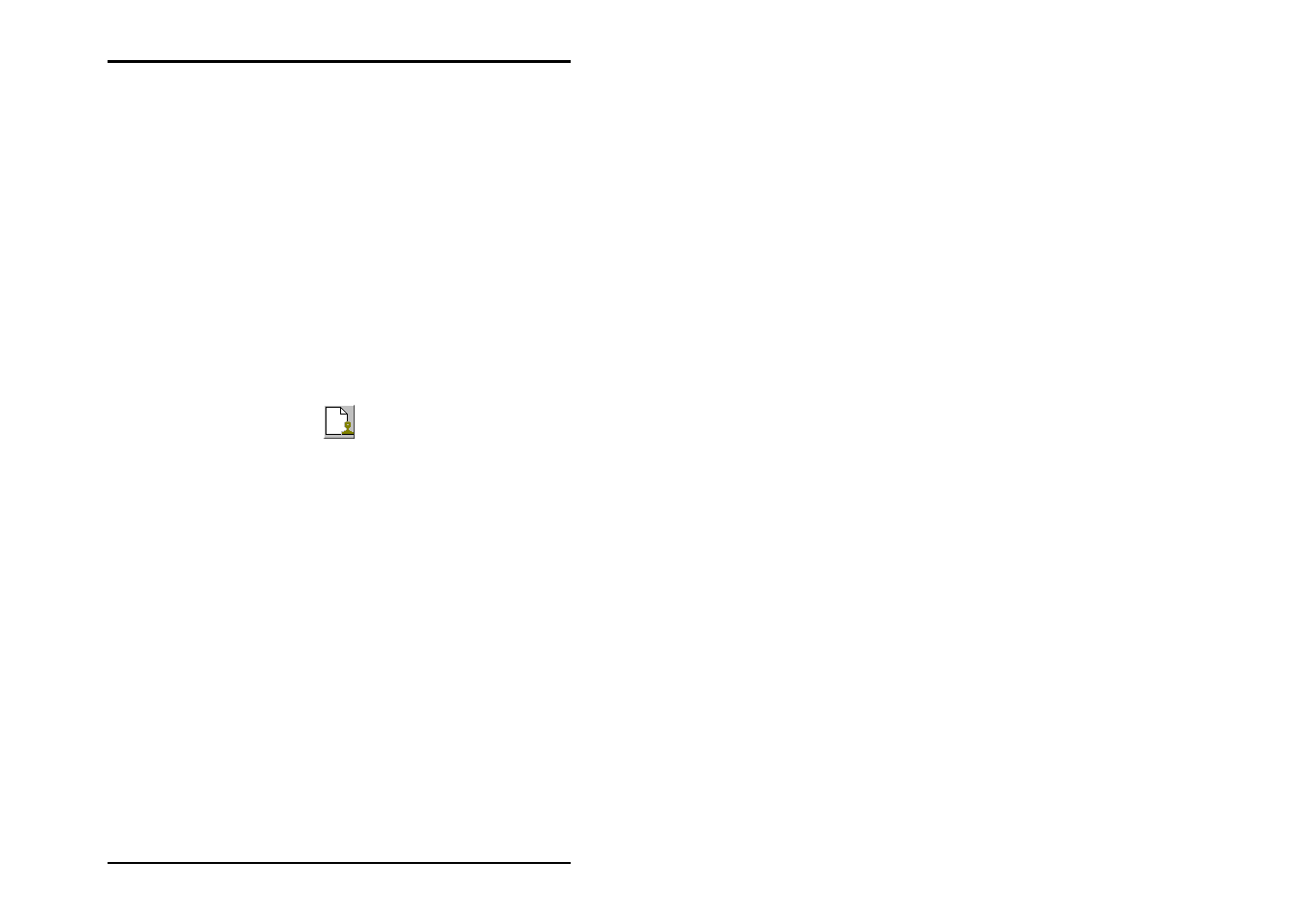
AUFTRAGSEDITOR
U1 Plot 89
3. Nun können Sie entweder eigene Einstellungen für den
Stempel vornehmen, wie in den nachfolgenden Kapiteln be-
schrieben wird oder eine vorhandene Stempelkonfiguration
nutzen. Letzteres machen Sie, indem Sie die Schaltfläche
„Öffnen“ im Bereich „Konfigurationen“ anklicken. Wählen
Sie nun aus der Dateiauswahl eine Konfiguration aus, die
Sie zuvor dort abgespeichert haben (lesen Sie dazu das
nachfolgende Kapitel „Stempelkonfigurationen“). Speichern
Sie nun diese Konfiguration für die Vorgabe oder den Ein-
trag durch Anklicken der gleichnamigen Schaltfläche „Si-
chern“. Nun wird diese Konfiguration unter dem markierten
Stempelnamen im Fenster „Stempel wählen“ gespeichert.
4. Sie können beliebig viele Stempel für eine Zeichnung erstel-
len. Wenn Sie nun also einen weiteren neuen Stempel kon-
figurieren möchten, klicken Sie die folgende Schaltfläche
an:
5. Tragen Sie wieder einen Namen ein und nehmen Sie die
gewünschten Konfigurationen vor, wie unter Schritt 3 bereits
beschrieben wurde.
Stempelkonfigurationen
Normalerweise werden die Stempeleinstellungen eintragsspezi-
fisch gesichert. Das heisst, diese Einstellungen gelten nur für ei-
nen Eintrag bzw. eine begrenzte Anzahl von Einträge. Sie
können eine Stempelkonfiguration aber auch in einer eigenen
„Stempeldatei“ sichern. Dann ist sie auch jederzeit für die Erstel-
lung neuer Stempel verwendbar, die Sie für andere Einträge
verwenden möchten.
Die Stempeldateien erhalten die Dateiendung [*.stp] und es
empfiehlt sich, diese Endung immer beizubehalten.
Sollten Sie Konfiguration aufrufen wollen, muss dies über die
Schaltfläche „Öffnen“ erfolgen. Die Arbeitsschritte „Öffnen“,
„Sichern [unter]“ oder alte Stempeldateien überschreiben sind
dieselben, die Sie vom allgemeinen Dateimanagement her ken-
nen.